1、Ctrl+Shift+N新建一个空白图层

2、选择画笔工具,前景色设置为白色,或者其它灯光颜色,涂抹光源位置,画出光晕

3、把新图层的混合模式调整为‘颜色减淡’

4、点击图层面板下方‘fx’图表,选择‘混合选项’,去除勾选的‘透明形状图层’

5、再新建一个图层(Ctrl+Shift+N),按G键选择渐变工具,设置样式为透明渐变,选择圆形粝简肯惧内扩散,在光晕位置画一道渐变,如果不够亮就多画几道

6、设置渐变图层为叠加模式

7、点击“滤镜”“模糊画廊”“移轴模糊”,调大模糊200左右,让光更自然些
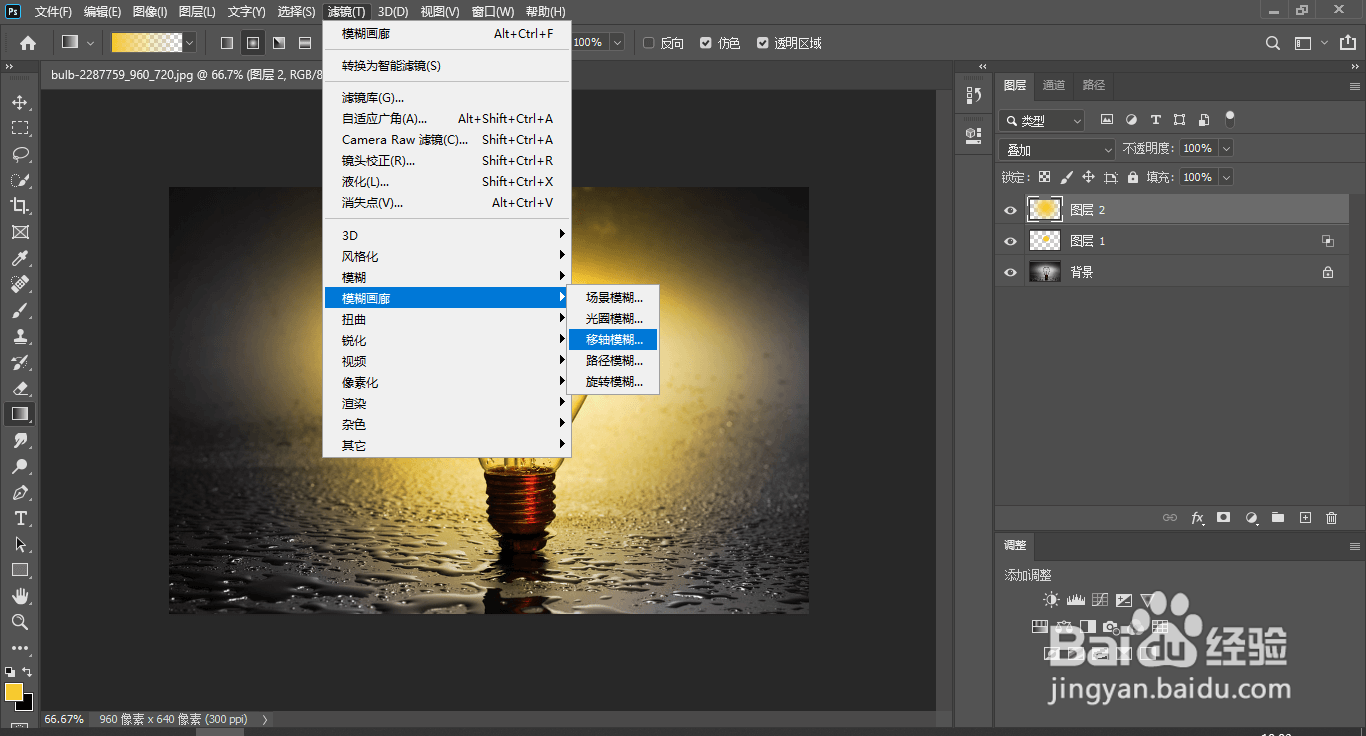
8、点击‘预览’查看前后效果,确定保存
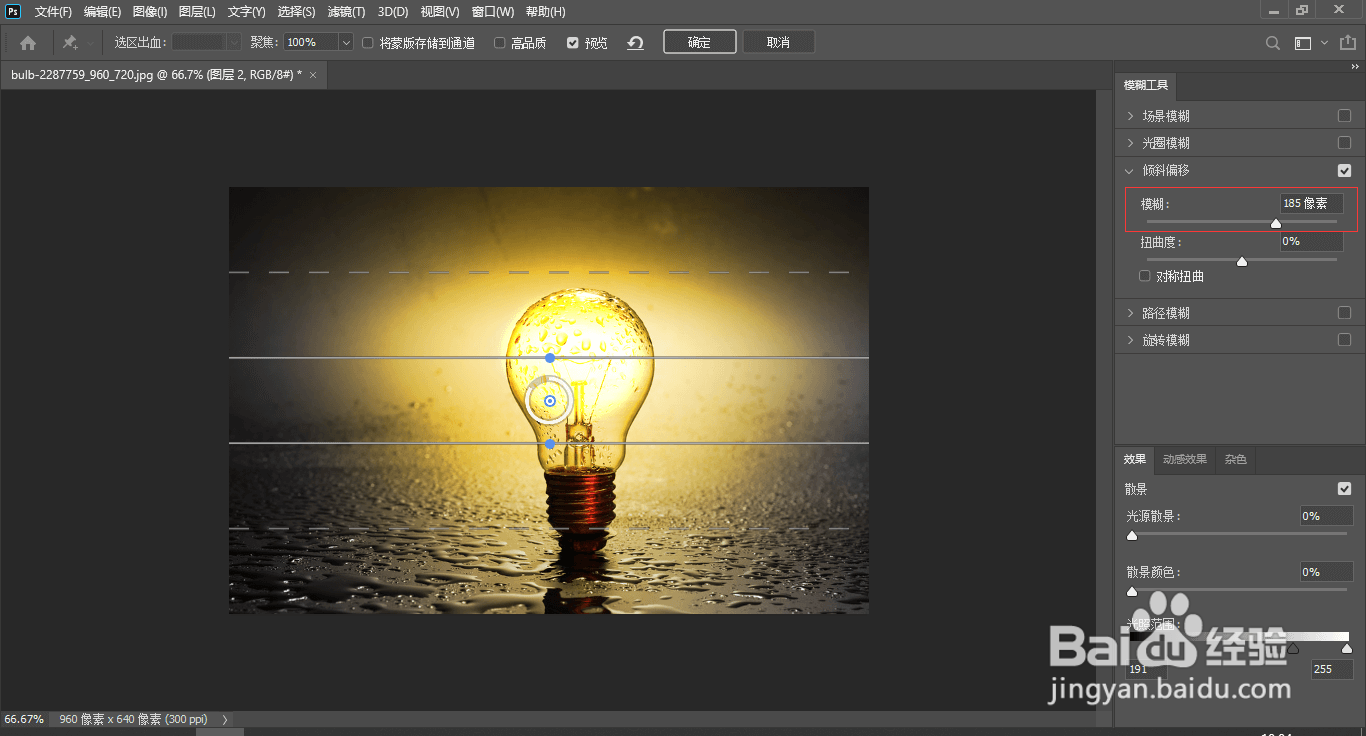
9、灯光效果设置完成

